筛选条件是 BI 搭建的核心概念,我们大部分所说的探索式分析、图表联动也都属于筛选条件的范畴,其本质就是一个组件对另一个组件的数据查询起到筛选作用。
筛选组件是如何作用的
我们最常见的筛选条件就是表单场景的查询控件,如下图所示:
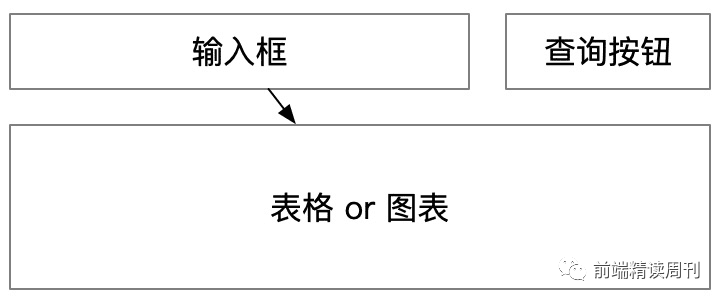
若干 “具有输出能力” 的组件作为筛选组件,点击查询按钮时触发其作用组件重新取数。
注意这里 “具有输出能力” 的组件不仅是输入框等具有输入性质的组件,其实所有具备交互能力的组件都可以,甚至可以由普通组件承担筛选触发的能力:
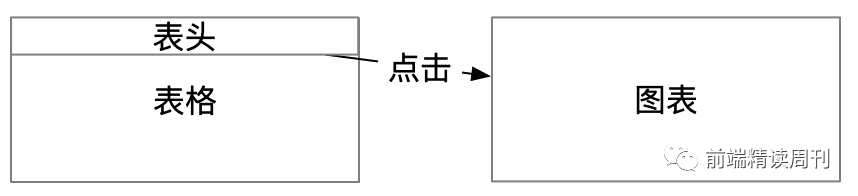
一个表格的表头点击也可以触发筛选行为,或者柱状图的一个柱子被点击都可以,只要进行到这层抽象,组件间联动本质也属于筛选行为。
同样重要的,筛选作用的组件也可以是具备输入能力的组件:

当目标组件是具备筛选能力组件时,这就是筛选联动场景了,所以 筛选联动也属于普通筛选行为。至于目标组件触发取数后,是否立即修改其筛选值,进而触发后续的筛选联动,就完全由业务特性决定了。
一个组件也可以自己联动自己筛选,比如折线图点击下钻的场景,就是自己触发了筛选,作用到自己的例子。
什么是筛选组件
任何组件都可以是筛选组件。
可能最容易理解的是输入框、下拉框、日期选择器等具备输入特征的组件,这些组件只能说天然适合作为筛选组件,但不代表系统设计要为这些组件特殊处理。
扩大想一想,其实普通的按钮、表格、折线图等等 具有展示属性的组件也具有输入特性的一面,比如按钮被点击时触发查询、单元格被点击时想查询当前城市的数据趋势、折线图某条线被点击时希望自身从年下钻到月等等。
所以 不存在筛选组件这概念,而是任何组件都具有筛选的能力,因此筛选是一种任何组件都具有的能力,而不局限在某几个组件上,一旦这么设计,可以做到以下几点:
实现输入类组件到展示类组件的筛选,符合基本筛选诉求。
实现展示类组件到展示类组件的筛选,属于图表联动图表的高级功能。
实现输入类组件到输入类组件的筛选,属于筛选联动功能。
实现组件自身到自身的筛选,实现下钻功能。
下面介绍 bi-designer 的筛选条件设计。
筛选条件设计
基于上述分析,bi-designer 在组件元信息中没有增加所谓的筛选组件类型,而是将其设定为一种筛选能力,任何组件都能触发。
如何触发筛选
组件调用 onFilterChange 即可完成筛选动作:
import { useDesigner } from "@alife/bi-designer";
const InputFilter = () => {
const { onFilterChange } = useDesigner();
return (
<input onChange={(event) => () => onFilterChange(event.target.value)} />
);
 BI筛选设计与实践
BI筛选设计与实践





 最低0.47元/天 解锁文章
最低0.47元/天 解锁文章

















 1204
1204

 被折叠的 条评论
为什么被折叠?
被折叠的 条评论
为什么被折叠?








